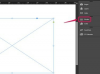Atidarykite „Apple“ peržiūros programinę įrangą. Ši programinė įranga pateikiama su visais „Mac“ kompiuteriais kaip „Mac OS X“ operacinės sistemos dalis. Tai bendros paskirties nuotraukų peržiūros programa ir rengyklė. Jame nėra daug redagavimo valdiklių, tačiau puikiai tinka konvertuoti NEF failus. Eikite į meniu „Failas“, pasirinkite „Atidaryti“ ir eikite į aplanką, kuriame išsaugojote NEF failus. Pasirinkite vieną, kelis arba visus failus ir spustelėkite mygtuką „Atidaryti“.
Spustelėkite meniu „Failas“ ir pasirinkite „Išsaugoti kaip“. Pasirodžiusioje naršyklėje spustelėkite slinkties mygtuką šalia "Formatas" ir pasirinkite "TIFF" arba "Photoshop", jei ketinate dirbti su savo vaizdais. programa. Kitas slinkties mygtukas bus rodomas šalia „Gylis“, skirto „TIFF“ arba „Photoshop“. Pasirinkite „16 bitų / kanalas“, kad išsaugotumėte visus neapdorotus duomenis iš NEF failų. „TIFF“ pasirinkimas taip pat turi trečią slinkties mygtuko parinktį „Suspaudimas“. Pasirinkite „Nėra“, kad išsaugotumėte visus pradinius NEF duomenis. Tada spustelėkite mygtuką "Išsaugoti".
Atidarykite View NX 2 programinę įrangą, kurią gavote kartu su Nikon fotoaparatu. Tai taip pat yra pagrindinė nuotraukų redagavimo priemonė, nors ji turi daugiau parinkčių nei peržiūra. Naršyklės lange View NX 2 raskite savo NEF vaizdą ir dukart spustelėkite jį. Kai jis atsidarys, eikite į meniu „Failas“ ir pasirinkite „Konvertuoti“. Pasirodys iššokantis dialogo langas, kuriame viršutiniame slinkties mygtuke bus numatytasis konvertavimas „JPEG“. Nesirinkite šio, jei norite, kad visi duomenys būtų nepažeisti. Vietoj to pasirinkite „TIFF (16 bitų)“ ir nesuspauskite failo. Tada spustelėkite mygtuką "Konvertuoti" apatiniame dešiniajame kampe.
Paleiskite „Adobe Photoshop“ versiją ir meniu „Failas“ pasirinkite „Atidaryti“. Raskite atitinkamą NEF failą ir atidarykite jį. Užuot eię tiesiai į įprastą Photoshop redagavimo režimą, gausite specialų neapdorotų failų redaktorių. Čia galite šiek tiek redaguoti vaizdą, įskaitant dydžio keitimą, tada spustelėkite „Atidaryti“.
Dar kartą eikite į meniu „Failas“ ir pasirinkite „Išsaugoti kaip“. Šalia slinkties mygtuko, pažymėto „Formatas“, dialogo lange pasirinkite „Photoshop“, „Photoshop EPS“ arba „TIFF“, kad išsaugotumėte visus vaizdo duomenis. Tada pervardykite failą ir spustelėkite „Išsaugoti“. Šis procesas iš esmės veikia taip pat „Photoshop Elements“.
Įspėjimas
Norint atidaryti failus, gali reikėti atsisiųsti NEF vertėjo failą iš „Adobe“ ar kito šaltinio. Dažniausiai programinė įranga jau turi NEF keitiklio papildinį, tačiau jei turite senesnę „Photoshop“ versiją, gali tekti jį pridėti.